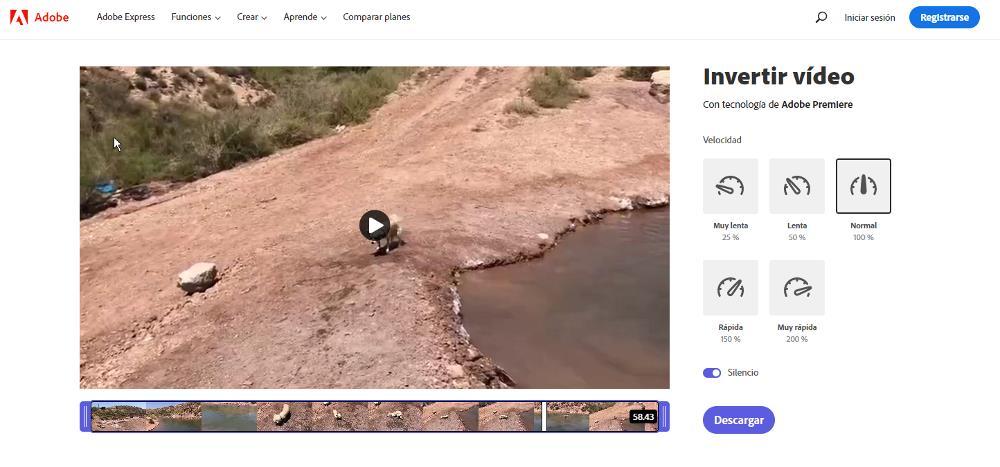Adobe Premiere har på egen hånd blitt en av de beste videoredigererne på markedet tilgjengelig for Windows, en applikasjon som lar oss gjøre alt som kommer inn i hodet vårt til virkelighet, så lenge vi har den nødvendige kunnskapen. En av de mange funksjonene som denne komplette videoredigereren inneholder, er muligheten for å redigere videoer for å invertere dem, det vil si slik at de vises fra baksiden til forsiden, en funksjon som vi viser deg hvordan vi kan gjøre nedenfor.
Men først og fremst må vi slutte å vurdere om det virkelig er verdt å utføre denne prosessen i alle slags videoer og til og med misbruke dette trikset som kan få oss til å ha det mye moro.

Grunner til å snu en video
Å spille av en video bakfra og foran er veldig bra i videoer der vi får en endring i den vanlige bevegelsen til personene eller objektene som viser seg å tiltrekke seg oppmerksomhet. For eksempel kan reversere en video som vi har tatt opp mens vi hopper i vannet eller mens vi kaster en ball eller gjenstand med hendene våre, ha stor innvirkning på publikum, så lenge vi bruker en kvalitetsapplikasjon for å gjennomføre prosessen. Dessuten, hvis videoen er tatt opp med mer enn 60 fps, kan resultatet bli enda mer spektakulært, siden vi kan bremse ned visse deler av videoen for å gjøre et større inntrykk.
Reverserende videoer tatt opp på naturen, for eksempel av fallet av vannet i en foss, av passasjen gjennom en elv, av skyenes passering på en vindfull dag, av hoppene som gjøres av dyr for å overvinne hindringer, er også mer enn nok grunner vurdere å endre avspillingen fra å begynne på slutten til å slutte på begynnelsen. Fyrverkerivideoer gir også mer enn spektakulære resultater.
Selv om det er sant at vi kan gjøre denne prosessen med noen applikasjoner for mobile enheter, hvis vi bruker Adobe Premiere, vil vi ha et stort antall alternativer til vår disposisjon for å justere selv den minste detalj av videoene vi inviterer.
Reverser en video med Adobe Premiere
Adobe Premiere, som de fleste videoredigeringsapplikasjoner, inkluderer ikke videoene som brukes i filen som genereres av applikasjonen, men lagrer bare plasseringen der de er funnet, og hver gang vi åpner prosjektene vi har opprettet, søker den etter plasseringen hvor filene er lagret. På denne måten er det unngår duplisering av plass på harddisken , og forresten, åpningen av prosjektene vi har laget er fremskyndet, siden den bare trenger å laste informasjonen med utgaven og effektene som vi har brukt.
Det er viktig å vite hvordan Premiere fungerer i denne forstand, siden hvis vi begynner å redigere en video som vi har lagret på skrivebordet, og før vi fullfører utgaven og eksporterer den, lagrer vi endringene og sletter videoen når vi åpner igjen applikasjonen, vil den ikke finne videoen som endringene ble gjort på, så vi vil ikke kunne fortsette med prosjektet før vi kopierer det tilbake til samme sted der det var. Løsningen på dette problemet er å bringe videoen inn i Premiere direkte fra den opprinnelige lagringen. Den originale videoen vil ikke gjennomgå noen endring, så vi kan være helt rolige siden vi ikke kommer til å miste den originale videoen når som helst.
Prosessen for å reversere en video i Adobe Premiere er mye enklere enn vi kan forestille oss . Faktisk tar det mer tid å forberede arbeidsområdet enn å bruke denne effekten på videoen vi ønsker.
Det første vi skal gjøre, når vi åpner Premiere, er å klikke videre Nytt prosjekt . Siden vi bare skal invertere en video, er det ikke nødvendig å endre noen av prosjektegenskapene, vi kan bruke standardene av applikasjonen. Øverst skriver vi navnet på prosjektet og velger stedet der vi vil lagre det. Som standard lagres alle prosjekter i Dokumenter-mappen.
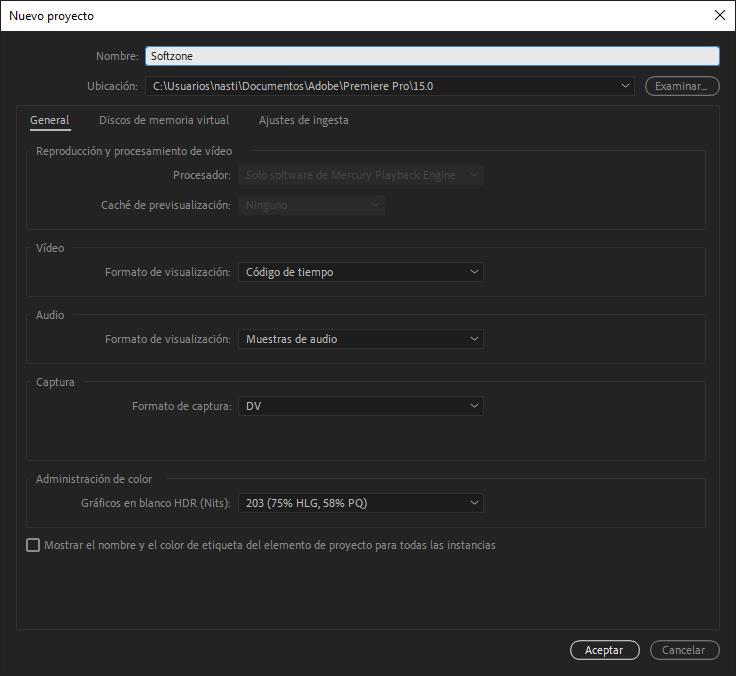
Deretter vil fire paneler vises. De to panelene øverst lar oss se den originale videoen (til venstre) og videoen når effektene er brukt (til høyre). I nedre venstre del vises videoene eller klippene vi skal jobbe med og i høyre del vises tidslinjen med effektene som vi bruker på hver video eller klipp. Det første vi må gjøre er dra videoen vi ønsker å invertere til panelet nederst til venstre, hvor prosjektnavnet vises.
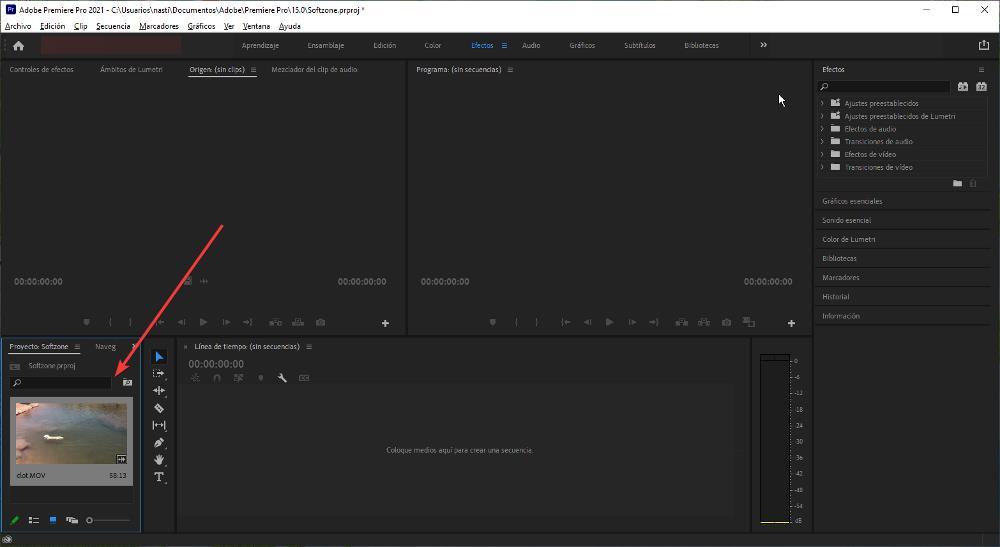
I neste trinn må vi dra videoen som vi har lagt til prosjektet til tidslinjen delen som er like til høyre.
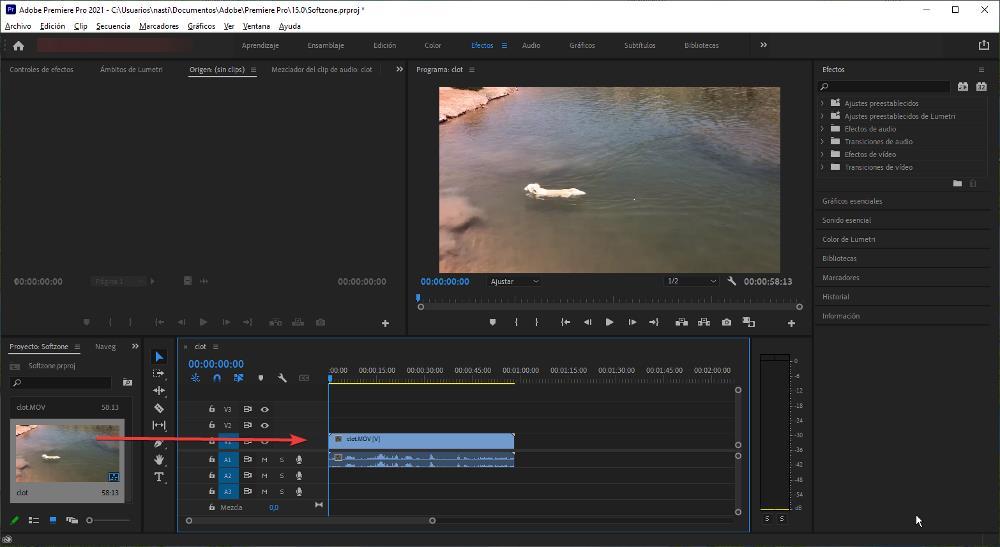
Deretter velger vi videoen gjennom tidslinjen (det spiller ingen rolle hvor vi klikker) og med høyre museknapp får vi tilgang til alternativmenyen. Innenfor den valgmenyen velger vi Hastighet / varighet.
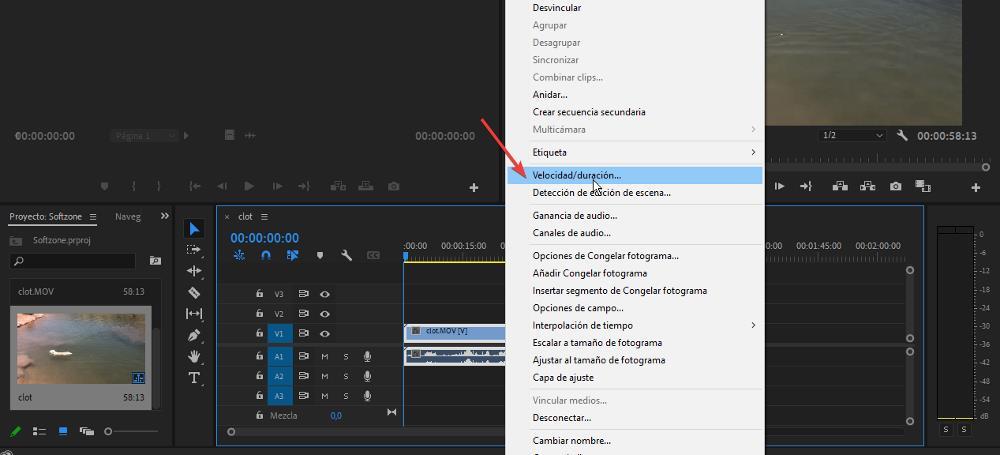
I dialogboksen som vises, merk av Omvendt hastighet boksen og klikk OK. Med disse enkle trinnene har vi snudd en video slik at den spilles av bakfra og frem. For å se resultatet av videoen, trykk på Play-knappen i vinduet der videoen vises med effekten allerede brukt.
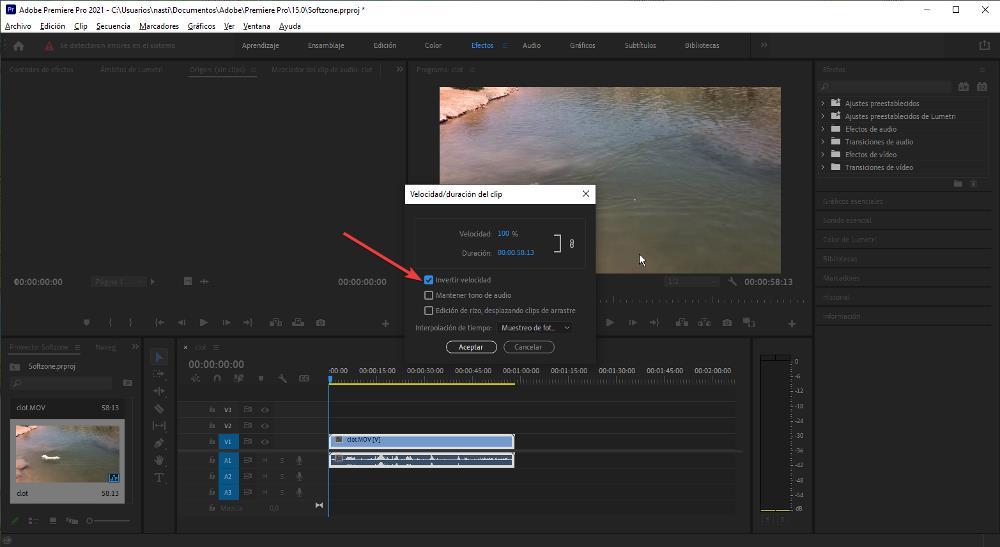
Hvis vi ikke liker hastigheten videoen spilles av med, kan vi det redusere eller forstørre den ved å endre verdiene for hastighet eller varighet. Hvis vi endrer en av dem, vil den andre verdien automatisk bli endret for å justere endringen som er gjort. Hvis vi vil gi videoen et komisk preg, kan vi øke hastigheten, men ikke mye, siden ellers vil effekten bli forvrengt og den vil ikke forårsake den samme følelsen som vi lette etter i begynnelsen.
Omvendt videoer på nettet med Premiere
Adobe Premiere er et program som krever et månedlig abonnement , så det er ikke tilgjengelig for mange brukere. Siden Adobe er en veldig populær funksjon, gjør Adobe en nettside tilgjengelig for alle som lar oss utføre den samme handlingen helt gratis. Denne nettsiden, kalt Free Online video Reverseringsverktøy, er tilgjengelig gjennom følgende link, og inviterer oss til å laste opp videoen vi ønsker å reversere. Når den er investert, lar den oss se resultatet og endre hastigheten for å kunne finne det spesifikke resultatet vi leter etter.
Prosessen varer bare noen få sekunder, og vi kan last ned videoen til datamaskinen vår uten noen form for vannmerke. Det er ikke nødvendig å registrere seg i applikasjonen, og i tillegg lar det oss også trimme videoen før du laster den ned. På denne måten unngår den å bli tvunget til å bruke et videoredigeringsprogram for å eliminere de delene som vi ikke anser som passende. Den lar deg også dempe videoen, noe som anbefales på det sterkeste, siden akkurat som videoen spilles i revers, vil lyden også spilles av i samme retning.